Page 1

MT720
设备型号:MT720
Page 2
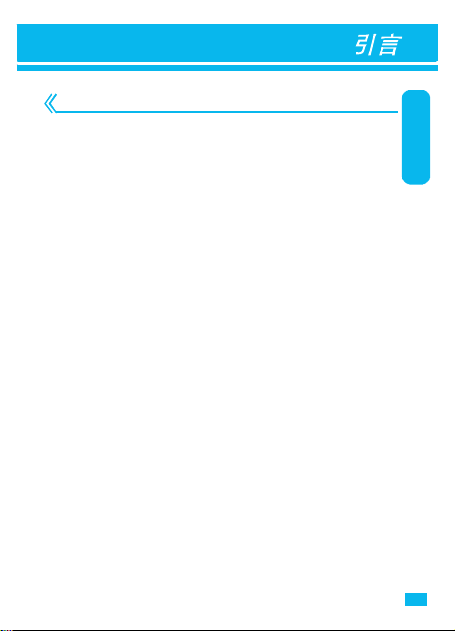
欢迎您成为摩托罗拉大家庭的一员
恭喜您成为摩托罗拉移动电话的用户
我们非常高兴您选择了本款 MT720 触摸屏移动电
话, 该手机是中国移动深度定制的 Ophone 平台产
品,支持 3GTD-SCDMA 网络,使您瞬间拥有快速
便捷的上网体验;简洁流畅的外形
相机功能,超大屏幕的广阔视野,酷炫的操作界面,
会让您享受全新的用户体验!
本手册系统地介绍了该款手机的多种功能,使用技
巧和注意事项,请在使用手机前仔细阅读本手册。
!
,
500 万像素的照
引
言
1
Page 3
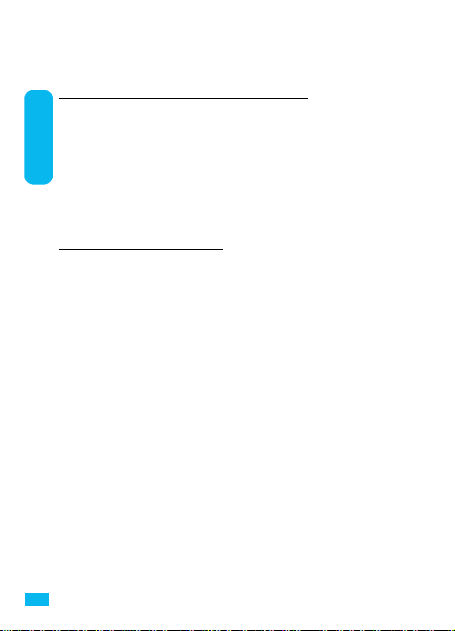
摩托罗拉全质量服务网页
http://www.motorola.com.cn/service
服务电话
引
400-810-5050,(021)38784655
言
服务时间
周一至周日
热线传真
若您有意订购摩托罗拉原装配件或手机
www.motostore.com.cn,
或致电销售热线 4006-123456。
MOTOROLA 及 M 标识,还有这里所用的其他商标
均为摩托罗拉公司所有。蓝牙商标为其专利所有权
者所有,摩托罗拉获得使用许可。Java 和其他基于
Java 的标志均为美国或其他国家 SUN 公司的商标
或注册商标。所有其他产品和服务名称均为各自所
属公司所有。
訫2010 摩托罗拉公司版权所有
本款手机某些功能的使用取决于您的网络服务供应
商的网络设置及性能。另 外,由于网络服务供应商的
不同,手机的某些功能可能无法使用,并且/或者是
网络服务供应商限制此项功能的使用。关于手机的
功能及功能的可用性,请向您的网络服务供应商咨
询。摩托罗拉将保留对本手册更正或更改其中信息
及说明的权力,恕不另行通知且不承担任何责任。
2
:
:
,早
9:00原晚 17:30
:(
010)65668800
:
,请访问
。
Page 4
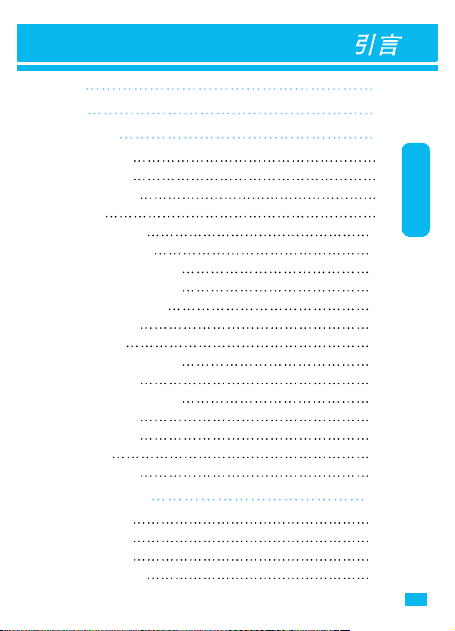
引言 1
目录 3
快速入门 6
关于手册 6
原装配件 6
重力感应 8
支架 9
安装与准备 10
开机与关机 12
开启和关闭屏幕 12
键盘锁定和解锁 13
触摸屏的使用 13
主要按键 15
主屏幕 15
状态栏和指示符 16
使用提示 18
设置时间和日期 19
拨打电话 19
接听电话 20
消息 20
输入文本 21
手机基本设置 27
铃声设置 27
显示设置 27
安全设置 28
主屏幕设置 29
目
录
3
Page 5
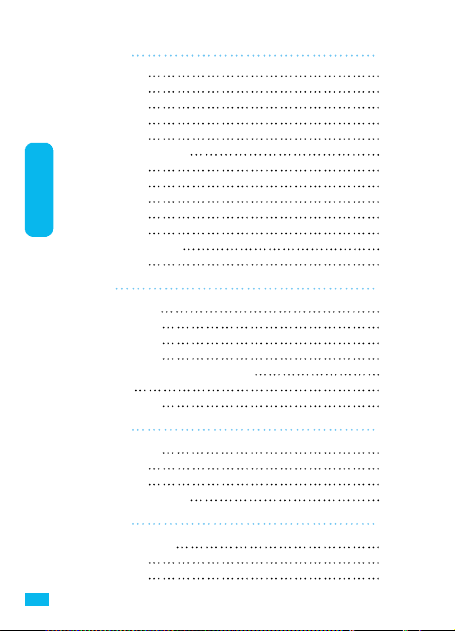
通话指南 30
拨打电话 30
接听电话 30
快速拨号 31
免提功能 31
保持通话 32
通话中使用静音 32
电话会议 32
目
通话记录 33
呼叫转移 33
录
呼叫等待 33
本机号码 33
拨打紧急号码.34
视频通话 34
通讯录 35
查看通讯录 35
创建联系人 35
编辑联系人 36
删除联系人 36
从 USIM/SIM 卡导入联系人 37
创建组 37
同步联系人 38
消息功能 44
创建短消息 44
回复消息 45
创建彩信 45
设置消息提示音 45
电子邮件 46
设置电子邮件 46
发送邮件 46
接收邮件 47
4
Page 6
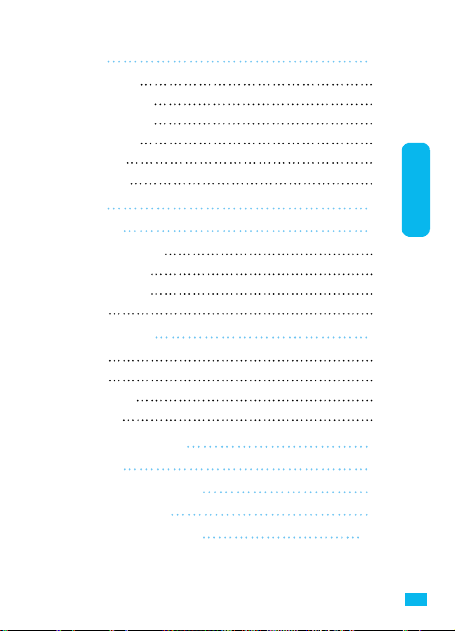
多媒体 48
关于音乐 48
使用照相机 52
使用摄像机 55
手机电视 57
收音机 58
录音机 59
浏览器 60
连接设备 62
蓝牙无线连接 62
WLAN 连接 64
数据线连接 65
同步 66
更多应用程序 67
闹钟 67
日历 67
搜索功能 68
计算器 69
中国移动定制业务 70
故障处理 73
电磁波能量吸收比值 76
安全和法律信息 78
开放源代码软件信息 100
目
录
5
Page 7
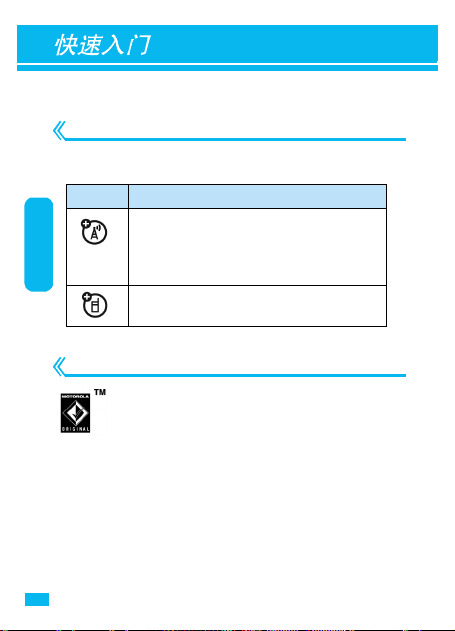
警告:在使用手机前,请阅读手册的安全和法律信息。
关于手册
本手册向您介绍本款手机的基本功能。
符号 说明
快
速
入
门
带有此标志的功能项表示可选的网络功能、需
USIM/SIM 卡支持或需申请的数据服务。这些功
能不是所有地区的网络服务供应商都能提供的。
请与您的网络服务供应商联系以获取更多信息。
带有此标志的功能要求您必须使用摩托罗拉原
装可选配件。
原装配件
您购买的手机通常配有一块电池和一个充
电器。为了使手机发挥最佳的性能,您也 可
以根据需要选购摩托罗拉提供的原装可选
配件。
购买摩托罗拉原装配件,请拨打服务热线:
400-810-5050。
:
手机为电子存储设备,希望您在电脑中及时备份您手
注
机中的信息,以免丢失
6
。
Page 8
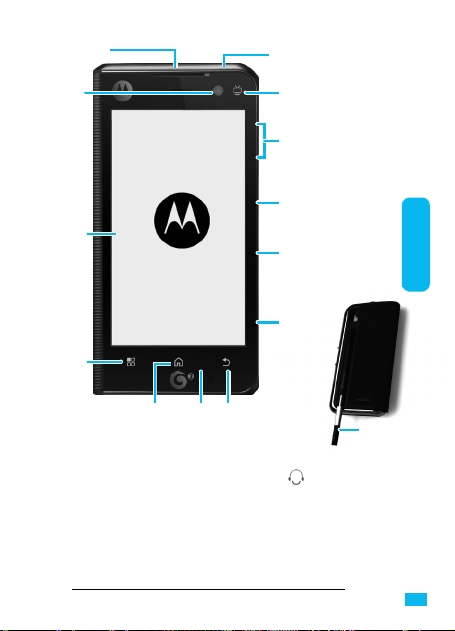
OMTP3.5mm
耳机插孔
视频呼叫
摄像头
电源键
手机电视键
音量键
我的收藏键
触摸屏
菜单键
主屏键 话筒返回键
·本手册中的图片仅作参考,请以手机实际为准。
注:
·该手机所配备的耳机和耳机接口()符合中华人民
共和国通信行业标准 YD/T1885-2009。建议您使用带
有 OMTP 标志的摩托罗拉原装耳机
登录摩托罗拉官方网站。
·手机软件不断更新,请以实际为准
所有功能的说明,仅供参考。最新更新信息请登录摩托罗
拉公司官方网站查阅最新版手册,
http://www.motorola.com.cn/service/product.asp。
MicroUSB 接口
照相机键
。更多配件信息请
,本手册可能未涵盖
快
速
入
门
手写笔
7
Page 9
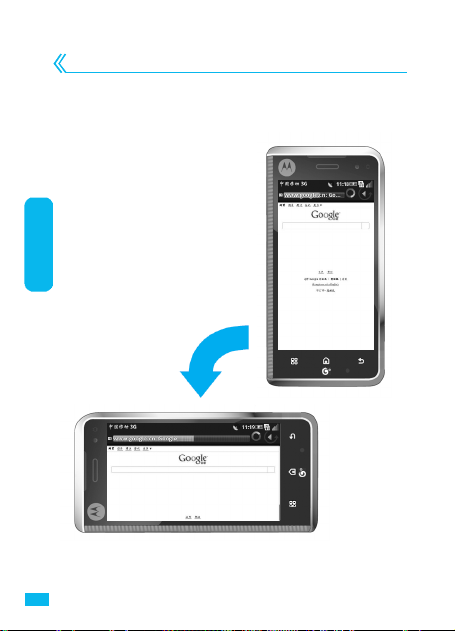
重力感应
当您 在进行某些操作(如浏览网页)时 ,旋 转 手机,
屏幕会自动改变显示方向。
快
速
入
门
注:该手机具有重力感应功能,但只限于某些特定操作,具
体请以手机实际为准
8
。
Page 10

支架
1.您可以从手机底部向侧面滑出支架。
注: 您 需要向上滑动支架按钮
后,再向外滑出支架
2. 滑出支架后,将手机横向放置,按图示方法插入
手机支架后,您可以将手机放置在桌面上观看移
动电视或照片幻灯片。
。
快
速
入
门
9
Page 11

安装与准备
1.打开后盖 2.安装 SIM 卡
快
速
入
门
注:按住凸起部分用
力推即可打开后盖
10
。
4.安装电池3.安装内存卡
Page 12
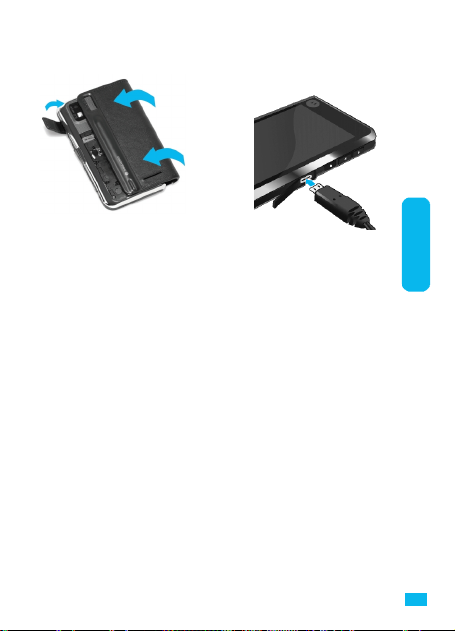
5.关闭后盖
注:请将后盖对准手机用
,即可
力往回拉
关闭后盖
。
6.手机充电
快
速
入
门
提示:·请在使用前安装内存卡,否则将会影响照相、摄 像
和 录音等功能的使用
·关于电池的使用方法和安全资讯请参阅“安全和法
律信息”。
注:在安装或移除内存卡前,请 先关闭手机
将内存卡保护拨片滑出后,再安装或移除内存卡,否
则有可能会损坏您的内存卡。
。
,卸下电池,
11
Page 13
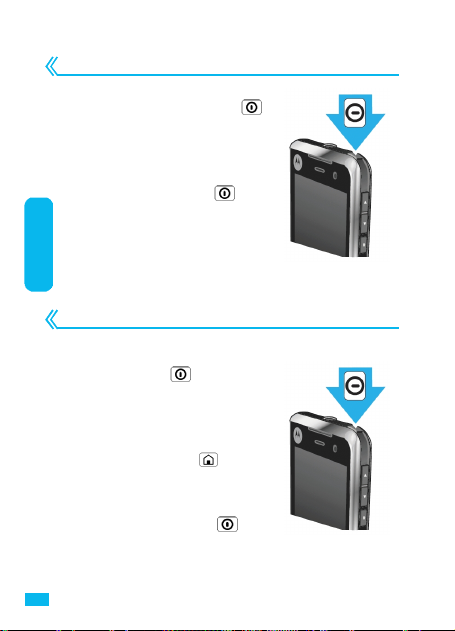
开机与关机
1.开机 时 ,请长 按电源键 几
秒钟,直至屏幕上出现 OPhone
标志。手机初始化需要一定时
间,请耐心等待
2.关机时,长按电源键 ,弹出
快
“手机选项”对话框,点按关机关
速
闭手机
。
。
入
门
开启与关闭屏幕
关闭屏幕:
您可以按电源键 关闭屏幕以
节省电量,防止误按。
提示:为节约电池能量,延长电池的
使用寿命,您 可 以 设置屏幕自动关闭
的闲置时间,
显示 > 锁屏时间。
开启屏幕:
要开启屏幕
点亮屏幕。
12
按主屏键
,按电源键
> 设置 >
即可
Page 14
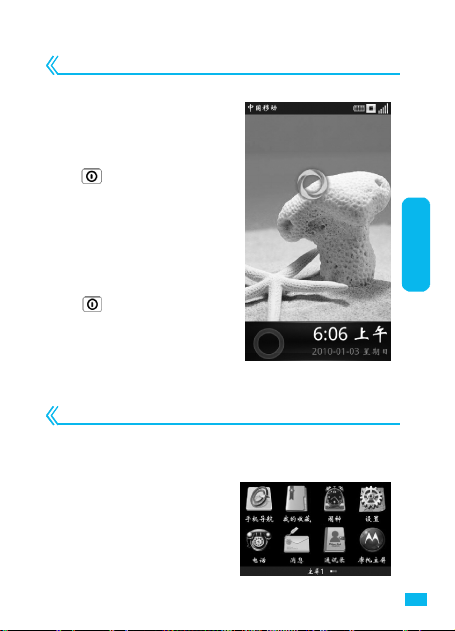
键盘锁定和解锁
为防止意外操作
对 设 备 和 屏幕进行锁定。
锁定设备
短按 键。请注意,若您
在系统默认或者设定的
锁屏时间之内对设备没
有进行任何操作,设备将
被自动锁定。
解锁设备
短按 键,将浮动的圆
圈拖拽到屏幕左下方的
圆圈处使之重合。
,您 可 以
:
:
触摸屏的使用
您可使用以下三种方式对手机进行相应操作:
点按功能
您可在显示屏中通过使用
点按功能选择一个图标或
选项。如在主屏幕中
通讯录可打开联系人列表。
,点按
快
速
入
门
13
Page 15
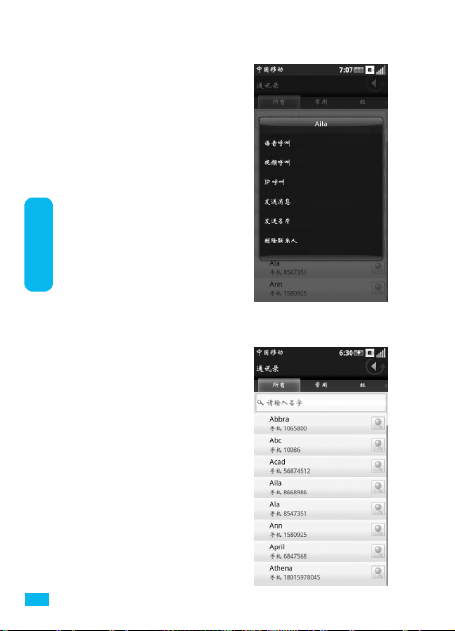
点按住功能
您可通过点按住功能,点按
住当前操作界面
输入栏以获取更多操作选
项。例如:
·在联系人列表中点按住一
个联系人,此时会打开一个
弹出菜单,您 可 以 执 行 菜单
快
上的某些选项功能
速
·点 按 住 一 条 短 消息以获取
入
更多操作选项。
门
·点 按 住 主 屏幕空白处添加
快捷方式等。
拖动功能
拖动触摸屏或点按住滚动
条,然后向上或向下拖动
如,浏览联系人列表时使用
拖动功能
14
、图 标或者
。
。
。
Page 16
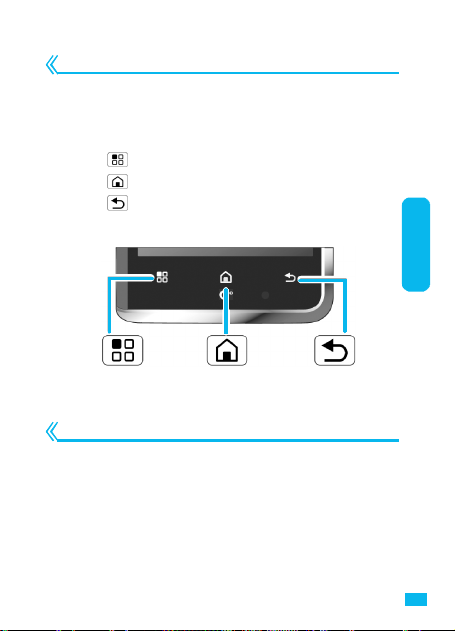
主要按键
“主屏幕”指手机已开机,但并未进行通话或使用任
何功能的标准状态
请使用指腹触按屏幕及屏幕下方三个按键
·菜单键 弹出当前屏幕相关选项菜单
·主屏键 回到待机主屏幕
·返回键 返回前一操作屏幕
。
主屏幕
您可以通过触摸屏的操作来使用手机的各项功能。
按显示屏下方的主屏键,即可返回到主屏幕界面,并
显示主屏幕界面所有应用程序
图标,即可打开该程序
,点按任意应用程序
。
快
速
入
门
15
Page 17
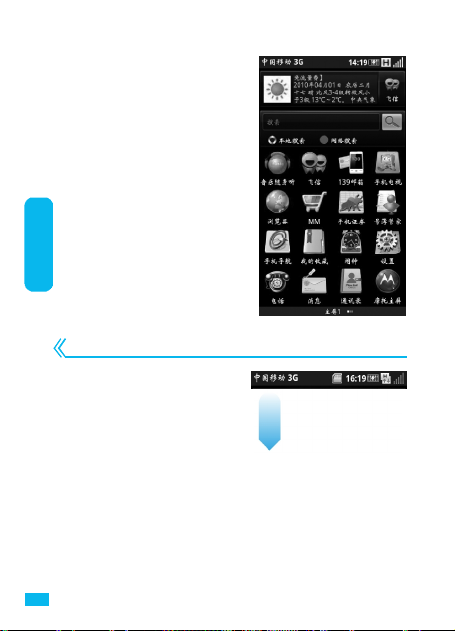
本手机默认设置三个主屏
幕,向左或向右滑动可进行
相互切换。在 任 意 界面按下
主屏键均可返回到主屏幕。
注:默认主屏 1 中的图标不可
删除,其他主屏可以自由添加
或删除程序图标,详见手机基
快
本设置部分
。
速
入
门
状态栏和指示符
手机屏幕顶部左边的图标
是关于信息和事件的通知
手机屏幕顶部右边的图标
是手机状态指示符。
如有未接来电或新消息,则会在显示屏状态栏显示
提示信息,用手指从状态栏处轻轻向下滑动,会 显
示 所 有的提示信息,点按各提示信息,即可查看新
消息或未接来电。
16
。
Page 18
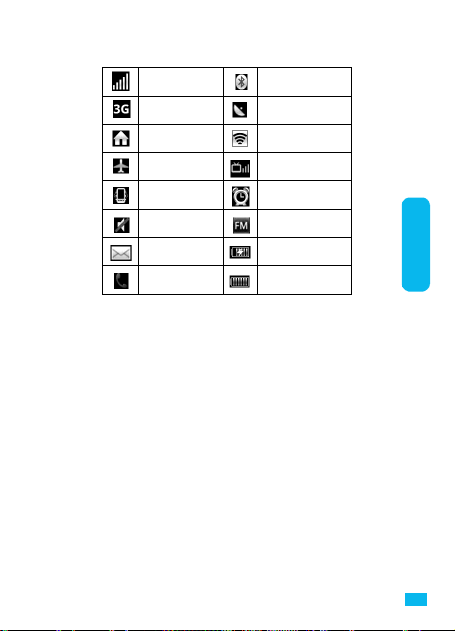
信号强度
3G 网络 GPS
户外模式 WLAN
飞行模式 手机电视
振动模式 闹钟
静音模式 收音机
新消息
未接来电
蓝牙
电池充电中
电量满
快
速
入
门
:
手机软件不断升级,
注
同,请以手机实际为准。
状态指示符可能与您
的手机有所不
17
Page 19
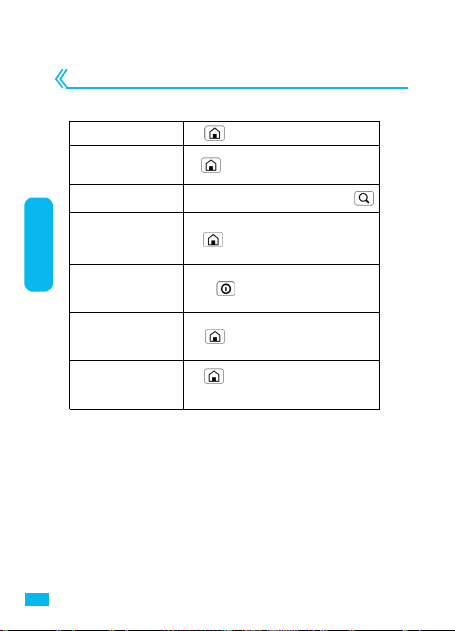
使用提示
返回主屏幕 按 键
查看
通话记录
搜索 点按搜索,输入关键词
快
开启 / 关闭
速
GPS
入
门
开启飞行模式
按 > 电话 > 通话记录
按 键 > 设置 > 位置 >GPS
按住 键 > 飞行模式
,点按
18
开启 / 关闭
蓝牙
开启 / 关闭
WLAN
按 键 > 设置 > 蓝牙
按 键 > 设置 > 无线局域网
>WLAN
Page 20
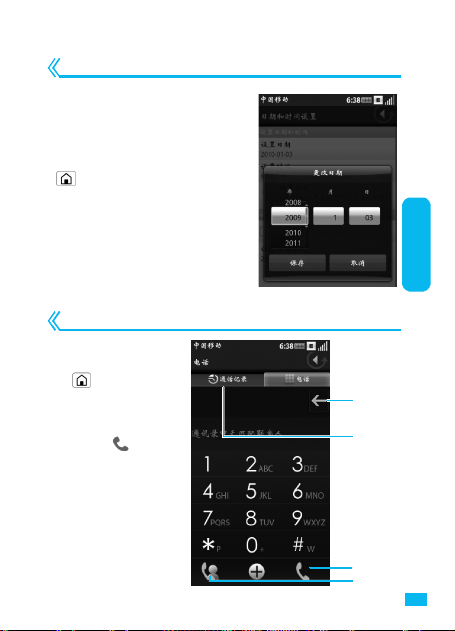
设置时间和日期
您可以 设置日期
。
和格式
、时间、时区
查找此功能:
> 设置 > 日期和时间设置
:
提示
·上下滑动手指调整日期和时间的
数值。
·可以根据需要设置时区及时间
格式等。
拨打电话
查找此功能:
1. >电话
2. 点按 数 字键,
输入电话号码。
3. 点 按 ,拨
。
打电话
4. 点按挂断结束
通话。
删除
通话记录
语音呼叫
视频呼叫
快
速
入
门
19
Page 21
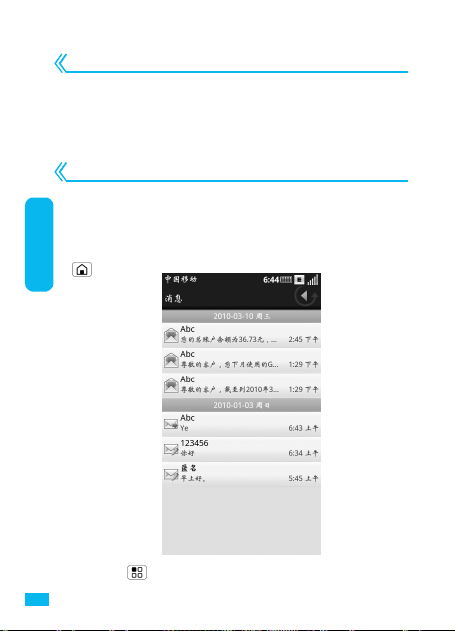
接听电话
当有电话呼入时
注:当手机屏幕锁定时,您可以向上滑动屏幕接听电话,
向下滑动屏幕拒绝接听。
,点按
接听键接听电话
。
消息
您可以发送和接收短消息或包含多媒体文件的彩
快
信。
速
查找此功能:
入
门
20
> 消息
按菜单键 可进行更多有关消息的操作
或
。
Page 22
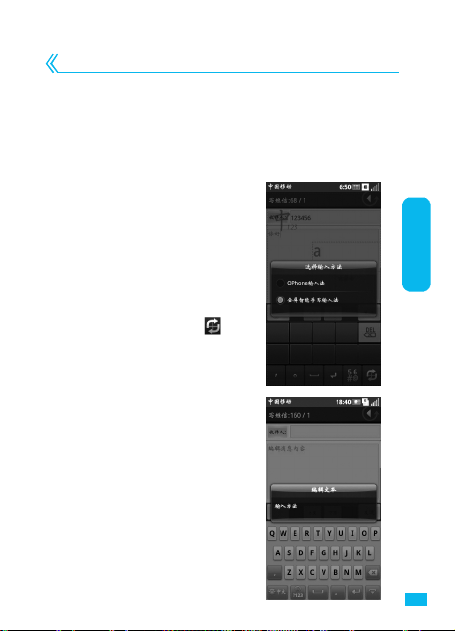
输入文本
当您需要编辑文本时,可以使用全屏智能手写输入
法或 OPhone 输入法来编辑中文、英文、数 字 符号
等文本,如添加联系人信息
注:输入状态不同
手机实际为准
,输入法键
。
,编辑消息等。
盘的显示也会有所不同,请以
切换输入法
全屏智能手写输入法切换到
OPhone 输入法
1. 点按输入法切换键 ,弹
出选项菜单
2. 点按 OPhone 输入法。
OPhone 输入法切换到全屏
智能手写输入法
1. 点按住文本编辑区,弹出
输入方法。
2. 点按输入方法,在输入法
菜单中点按全屏智能手写输
入法。
:
。
:
快
速
入
门
21
Page 23
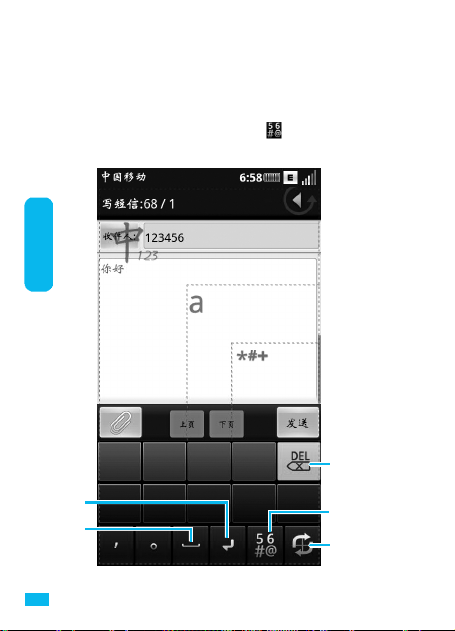
全屏智能手写输入法:
1、将文本输入法切换为全屏手写输入法
2、在屏幕上书写需要编辑的文字
注:
·您可以点按数字符号切换键 切换到数字和符号
输入模式。
快
速
入
门
。
。
删除键
22
换行
空格
数字符号切换键
切换输入法
Page 24
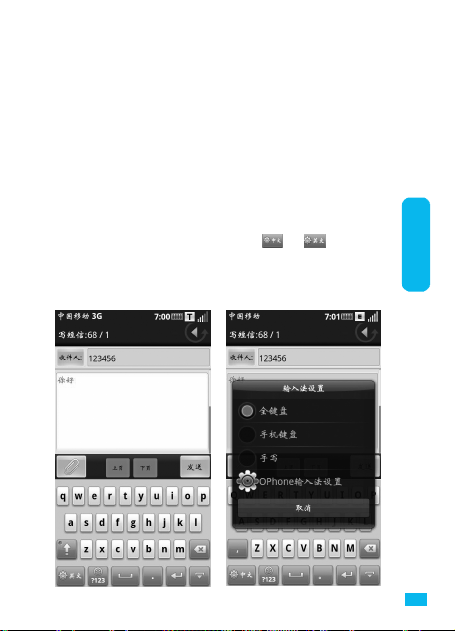
OPhone 输入法
OPhone 输入法包括全键盘输入法、手机键盘输入
法和手写输入法
OPhone 输入法之间的切换
:
。
1. 将文本输入法切换到 OPhone 输入法。(见切换
)
输入法
2. 点按住左下角输入法切换键 或 ,在输入
法菜单中点按要使用的输入法
盘、手机键盘或手写。
,您可以选择
全键
快
速
入
门
23
Page 25
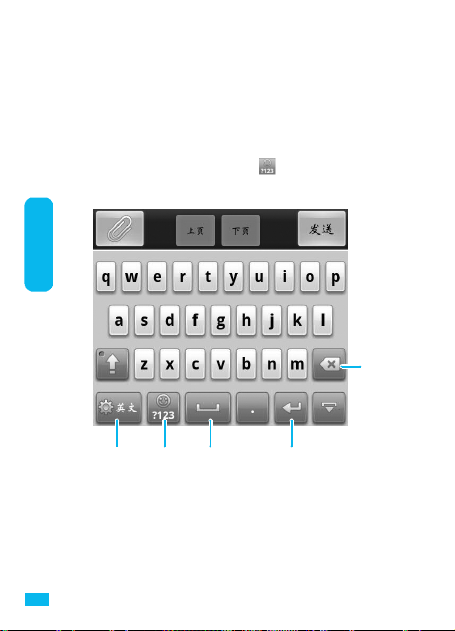
全键盘输入法:
1、将文本输入法切换为全键盘输入法。
2、键入要输入的文本内容。
注:您可以点按数字符号切换键 切换到数字和符号输
。
入模式
快
速
入
门
删除
24
输入法
切换键
切换键
空格数字符号
换行
Page 26
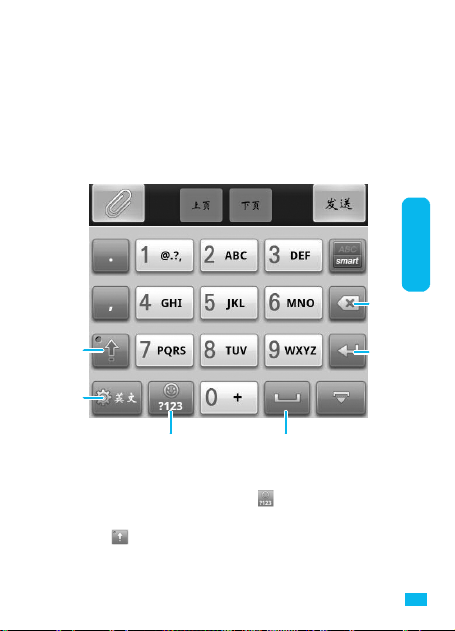
手机键盘输入法:
1、将文本输入法切换为手机键盘输入法。
2、键入要输入的文本内容。
快
速
入
门
删除键
大小写
切换键
输入法
切换键
数字符号
切换键
注:·您可以点按数字符号切换键 切换到数字和符号
输入模式。
·点按 键在英文输入模式下切换字母大小写
空格键
。
换行键
25
Page 27
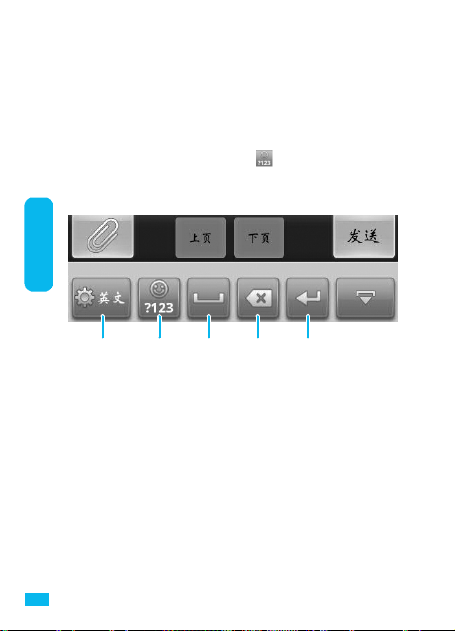
手写输入法
:
1、将文本输入法切换为手写输入法。
2、在屏幕上书写需要编辑的文字
注:
您可以点按数字符号切换键 切换到数字和符号输
入模式。
快
速
入
门
输入法
26
切换键
数字符号
切换键
空格 换行删除键
。
Page 28
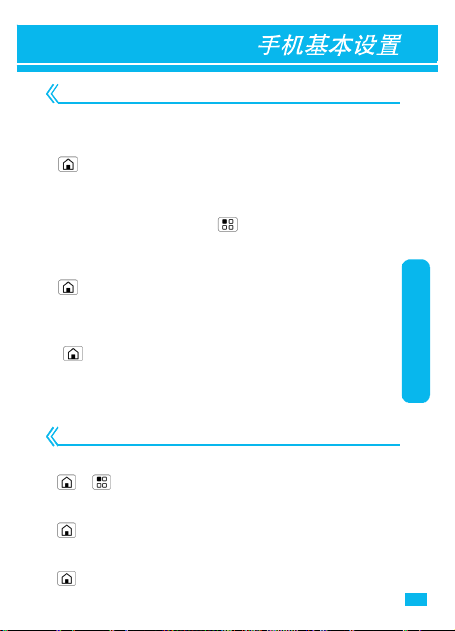
铃声设置
设置情景模式
查找此功能
您可以选择普通模式、振动模式、静音模式、户外模
式和飞行模式。
选择所需情景模式后
设置铃声
查找此功能:
设置消息提示音
查找此功能
提示音
点按铃声名称后
:
> 设置 > 情景模式
,按
>选择
> 设置> 情景模式 > 普通模式或户外模式 > 铃声
:
> 设置 > 情景模式 > 普通模式或户外模式 > 消息
,点按
确认。
显示设置
设置壁纸
> >壁纸
设置屏幕亮度
> 设置 > 显示 > 亮度
设置锁屏时间
> 设置 > 显示 > 锁屏时间
手
机
基
本
设
置
27
Page 29
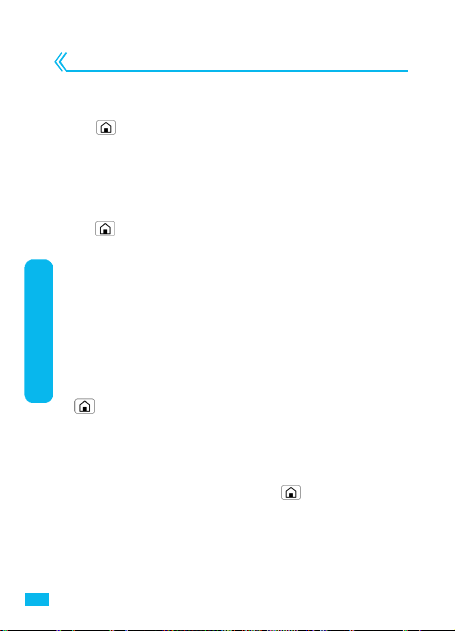
安全设置
主复位
您可将手机所有选项恢复为出厂时的设置状态。
1. 按 >设置 > 主清除和主复位 > 主复位。
2. 输入密码,点按确定。
警告:您的手机将恢复出厂设置。
主清除
您可以清除手机中的全部数据。
1. 按 >设置 > 主清除和主复位 > 主清除。
2. 输入密码
警告:您手机中的数据将被删除
手
设定新密码
机
手机在出厂时,六位密码被预设为 000000。您的服
基
务供应商可能已经重新设置了这些密码。
本
设
如果您的服务供应商未重新设置这些密码
置
更改以防他人得到您的个人信息
按 >设置 > 安全>更改主清除和主复位密码
如果需要,您 也 可 以 重 新 设置 USIM/SIM 卡 PIN 码
和呼叫限制密码
您还可以更改手机锁定密码
锁机设置 > 修改密码,设置所需选项
若您忘记了密码
注:手机在出厂时,四位密码被预设为 1234 ,六位密码被预设
为 000000。您的服务供应商可能已经重新设置了这些密码
28
,点按
确定。
。
。
,按
。
>设置 > 安全 >
。
,请将其
。
Page 30
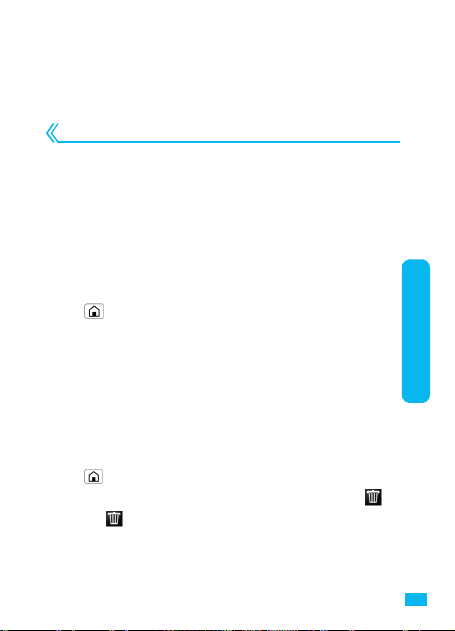
如果您忘记了密码
制密码,请与您的服务供应商联系。
、
USIM/SIM 卡 PIN 码或呼叫限
主屏幕设置
本手机默认设置三个主屏幕,向左或向右滑动可进
行相互切换。在任意界面按下主屏键均可返回到主
屏幕。
在主屏幕上添加程序图标
1. 按 键,打开主屏幕界面。
2. 点按住主屏幕上的空白处,直至屏幕上显示选项
菜单,点按您所要添加的图标类型
表,点按您要添加的应用程序
3. 该程序已成功添加至主屏幕。
删除主屏幕上的程序图标
1. 按 键,打开主屏幕界面
2. 点按住要删除的图标,
标,点按 删除该程序图标。
默认主屏 1 中的图标不可删除,其他主屏可以自由添加
注:
或删除程序图标
直至该图标旁边显示
。
,上 下拖动程序列
。
。
图
手
机
基
本
设
置
29
Page 31

拨打电话
1. >电话
2. 点按数字键
3. 点按 ,拨打电话。
4. 点按挂断结束通话。
,
输入电话号码
。
通
话
指
南
接听电话
当有电话呼入时,手机会发出提示
电话。
注:当手机屏幕锁定时,您可以向上滑动屏幕接听电话,或
向下滑动屏幕拒绝接听。
30
,点按
接听,接听
Page 32

快速拨号
您可以将最常拨打的电话号码存储在快速拨号列表
中,只需点按住一个数字键即可拨打相应号码。
查找此功能:
> 设置 > 通话设置 > 快速拨号
免提功能
您可以在驾驶时使用免提功能确保行车安全
功能 说明
在通 话 过程中,点
使用免提
扬声器
按扬声器可开启或
关闭免提扬声器。
注:当您将手机与免提耳机设备连
接时,您可能无法使用免提扬声器。
通
。
话
指
南
31
Page 33

保持通话
通话过程中,点按挂起,保持通话。
通话中使用静音
在通话过程中,您 可 以 使 对 方 无法
听到您的声音
点按静音,开启或关闭静音
通
话
电话会议
指
南
您可以与多人进行电话会议。
1. 按 >电话,打开拨号键盘。
2. 点按数字键输入第一方的号码。
3. 点按 ,呼出电话。
4. 对方 应答后
键盘。
5. 点按数字键输入下一方电话后点按 ,呼出电
话。
6. 接通后,点按合并,连接两方电话。
32
。
。
,点按
挂起,点按新通话,显示拨号
Page 34

通话记录
查找此功能
:
> 电话 > 通话记录
呼叫转移
您可以随时或者仅在手机忙
网络服务时将语音呼叫或视频呼叫转移到
另一个电话号码。
查找此功能
转移
:
> 设置 > 通话设置 > 语音呼叫转移或视频呼叫
、无应
答或无
呼叫等待
查找此功能:
> 设置 > 通话设置 > 其它基本设置 > 呼叫等待
本机号码
查找此功能:
> 设置 > 通话设置 > 本机号码
通
话
指
南
33
Page 35

拨打紧急号码
·不 同 的国家有不同的紧急呼叫号码,所以您手机中的
注:
紧急呼叫号码不会在所有地区都生效。有时 由于网络
环境或干扰事件的影响,紧急电话有可能无法拨打。
·拨打紧急电话时,手机的电话功能必须开启。
1. 按 >电话,打开拨号键盘。
2. 点按数字键输入紧急号码。
3. 点按 ,呼叫紧急号码。
通
视频通话
话
指
视频通话将语音与视频完美结合
南
全新的通话体验。
提示:要使用视频通话,请确保您的手机已连接
3G 网络服务。
1. 点按电话 ,输入电话号码后,点按 。
2. 点按挂断,结束通话。
34
,带给您
、
Page 36

您可以在通讯录中保存联系人姓名、电话号码和邮
件地址等内容
。
查看通讯录
查找此功能
:
> 通讯录
类别
联系人列表
创建联系人
1. 点按通讯录 >>新
建联系人
2. 点按相应条目 输入联
系人相关信息。
3. 输入完成相关信息
后,按 >保存,保存联
系人。
通
讯
录
35
Page 37

您也可以在拨号键盘界面,输入号码后,点按 键
创建联系人
按 > 电话 > 输入号码>>新建联系人或选择
已存在的联系人。
注:当您选择“选择已存在的联系人
:
”时:
1.存储在手机中的联系人,可以进行添加新号码等操
作;
2. 存储在 USIM/SIM 卡中的联系人号码将被新号码
替换。
按 将保存操作,您 还 可以按 进行保存或放弃等
操作。
编辑联系人
通
查找此功能:
讯
1. 点按通讯录,打开联系人列表
录
2. 点按要编辑的联系人后,点按 > 编辑联系人
。
删除联系人
查找此功能:
1. 点按通讯录,打开联系人列表
2. 点按要删除的联系人后,点按 >更多 > 删除
联系人
36
。
Page 38

从 USIM/SIM 卡导入联系人
查找此功能:
1. 点按通讯录,打开联系人列表。
2. 点按 > 更多 > 复制到手机
3. 选择要复制的联系人后,按 >复制到手机
创建组
您可以 创建组,如“ 朋友”、“ 家 人 ”、“ 工 作 ” 等 ,用 于
管理联系人
。
1. 点按通讯录,打开联系人列表
2. 点按组 >>新建组
3. 输入组名称和备注,点按完成。
4. 按 返回组列表,点按打开新建的组,按 >添
加组成员,选择要添加的成员,按 >添加组成员,
添加组成员。
注:您仅可以将存储在手机上的联系人添加为组成员。
。
。
通
讯
录
37
Page 39

同步联系人
您可以将摩托罗拉其他型号手机的联系人同步到本
。
手机
1.将联系人从手机同步到电脑
Windows 平台产品
要同步 Windows 平台手机的联系人,如:A3000,
A3100,A3300C 等 ,您可以使用微软 ActiveSync
软件将联系人同步到电脑 outlook。
通
讯
录
38
Page 40

通
讯
录
39
Page 41

EzX,LJ,P2K 平台产品
要同步 EzX,LJ,P2K 平台手机的联系人,如:
A1200,A1600 等,您 可 以 使用摩托罗拉 MPT 工具
将联系人同步到电脑 outlook。
通
讯
录
2.使用 OPhone 桌面套件将联系人从电脑 outlook
同步到 MT720 手机
1. 将手机与电脑连接,运行 OPhone 桌面套件。
2. 点击右上端的同步键。
40
Page 42

3.选择从 outlook 同步到 手机,OPhone 桌面套件会
从 outlook 读取联系人备份并自动复制到手机联系
人列表。
通
讯
录
41
Page 43

4. 点 击 确定 ,OPhone 桌 面套 件 将联系人从
outlook导入到手机。
通
讯
录
42
Page 44

注:手机和同步软件不断升级,本手册中的图例和操
作方法可能与您的实际操作有所不同,请以实际
为准,本手册仅供参考。
通
讯
录
43
Page 45

您可以发送和接收短消息或包含多媒体文件
的彩信。
创建短消息
查找此功能:
> 消息 >>新建消息
1. 输入消息收件人。
2. 输入要发送的文字内容。
3. 点按发送,发送消息。
消
息
功
能
44
Page 46

回复消息
当您收到新消息时,顶部状态指示栏显示并发出提示
> 消息
点按相应的消息后
·点 按 编辑消息内容
·在文本输入区编辑回复内容
:
。
,点按
发送回复消息
。
。
创建彩信
查找此功能:
> 消息 >>新建消息
1. 按 >添加主题。
2. 输入消息收件人
3. 编辑主题和要发送的彩信内容。
提示:您可以按 ,进行删除主题、预览或添加页等操作。
4. 点按发送,发送彩信。
。
设置消息提示音
查找此功能:
按 > 设置 > 情景模式 > 普通模式或户外模式 > 消息
提示音
点按铃声名称后,点按确认。
消
息
功
能
45
Page 47

您可以使用电子邮件发送或接收邮件信息。
:
·您 必须先设置您的电子邮件信箱
注
接收电子邮件。
·电子邮件须以互联网连接方式发送和接收邮件信息
具体设置参数请咨询您的网络服务供应商
,然后才
可以发送和
。
设置电子邮件
1. 按 >邮箱 > 手动设置
2. 设置完成相应选项后
要更改账户设置,点按 >邮箱>所选账户 > > 账
户设置
·登 录设置:更改邮箱地址、
·收件设置:设置接收邮件服务器、端口等。
·发 件设置:设置发送服务器、端口等。
发送邮件
电
子
您可以给一个或多个收件人发送邮件。
邮
在发送前可以手动添加收件人邮件地址
件
通信录中选择。
46
,按
>保存。
用户名和密码。
,也可以从
。
Page 48

1. 点按邮箱,点按要发送邮件的账户。
,按
。
>抄送
2. 按 ,点按新建邮件,打开邮件编辑屏幕
3. 输入收件人电子邮件地址,如果需要
与密送,添加抄送和密送收件人。输入抄送或密送其
他收件人地址。
4. 点按主题编辑栏,输入主题。
点按文字输入区
点按 ,添加附件,选择所需选项,插入所需文件。
5. 点按发送,发送邮件。
,输入所需内容。
接收邮件
接收的邮件信息在下载到手机前保存在网络
服务供应商的邮件服务器中。
·按 >邮箱>邮箱账户> >接收与发送,手机连
接服务器并下载邮件,收到的邮件信息保存在收件
箱中。
·点 按 收件箱,点按所需邮件进行阅读。
·在阅读信息时点按 ,点按转发,将此邮件信息转
发给其他用户
邮件发送方。
;或直接点按
回复,编辑并发送邮件给
电
子
邮
件
47
Page 49

关于音乐
播放音乐
您可以方便的使用音乐播放器来播放您所喜欢的音
。
乐文件
查找此功能:
> 音乐随身听 > 本地音乐
播放控制
提示:播放音乐前,请先安装内存卡。
多
在音乐播放过程中,您 可 以 :
媒
按 > 加 入 列 表 ,将 其 添加至播放列表
体
按 >设为铃声,将您喜欢的音乐设为铃声
48
;
。
Page 50

传输音乐文件
您可以使用 USB 数据线从电脑向手机内存
卡传输文件
1.手机插入内存卡,并且显示主屏幕。
2.使用摩托罗拉 microUSB 数据线连接手机和电脑。
注:
您的手机支持 MicrosoftTMWindows
XP,WindowsVistaTM操作 系 统,其他操作系统有可能
不兼容。
3.手机显示 USB 连接对话框
4.在“我的电脑”中找到可移动设备
5.将所需音乐文件拖放到所需相应文件夹中
6.拖放完成后,安全地断开手机与计算机的连接
TM
。点按
大容量存储。
(即您的内存卡)。
。
。
音乐库
您可以在音乐库中选择您喜欢的音乐进行播放
查找此功能
:
。
> 音乐随身听
> 本地音乐
音 乐 文 件 将按照艺术
家、专辑、
归类存储,
播放列表等
点按一个类
类别
别后,点按您所要播放
的歌曲或播放列表。
多
媒
体
49
Page 51

音乐播放器
您只需点按您所要播放的歌曲即可进入音乐播放器
播放列表
。
歌曲名称
随机播放
循环播放
艺术家
专辑
进度条
歌曲长度
音乐控制
进行播放
按 键 停 止 播 放 音 乐后
放器,返回主屏幕
控制 按键
多
播放 / 暂停 / 停止 点按
媒
前一首 / 后一首 点按
体
显示播放列表 点按
50
。
,按主屏键
荨荨 荩荩/
退出音乐播
Page 52

控制 按键
随机播放 点按
循环播放 点按
音量 按侧面音量键
添加至播放列表
设为铃音 按 > 设为铃声
按 > 加入列表
播放列表
如果您需要将音乐库中的歌曲添加至播放列表,只
需要点按住该歌曲的名称,在选项菜单中点按添加
到播放列表后,选择一个已经存在的播放列表。
同样,您 也 可 以 按 > 音 乐随身听 > 本地音乐 > 播
放列表> > 创建列表, 在音乐库中创建新的播放
列表。
按 >音乐随身听 > 本地音乐 > 播放列表,点按住
一个您创建的播放列表,您 可 以进行播放、编辑、删
。
除操作
多
媒
体
51
Page 53

使用照相机
快 捷 方式:长按住相机键()直至相机开启
取景器
点按图库
查看照片
1. 屏幕显示取景区域的景物。
2. 按音量键进行缩放。
3. 按 键拍摄照片。
:
提示
·拍摄照片前请先安装内存卡
·当 您 将 照 片 比 例 设 为 宽 屏(16:9)时 ,清 晰 度 最 高 可设为
400 万像素
当您将照片比例设为普通屏幕(4:3)时 ,清 晰 度 最 高 可设
为 500 万像素
多
按返回键 退出照相机。
媒
点按取景器后
体
。
。
,点按
。
图库查看已拍照片的缩略图
点按缩略图后,您 可 以 :
52
。
Page 54

按
·
> 更多>设为墙纸,将照片设置为墙纸
·按 > 共享,通过消息、蓝牙或邮件发送图片
·按 >更多> 删除,删除照片。
照相机设置
在取景器模式下,点按屏幕打开照相机菜单。
选项 说明
场景 设置自动、肖像、风景或夜晚模式
效果 设置为正常、灰度、棕褐色或负片
定时
闪光
图库
设置为关、3 秒、5 秒、10 秒或笑拍
设置自动闪光
打开图库
、开或关
查看照片
查找此功能
:
> 图片
;
;
类别
多
媒
体
53
Page 55

播放幻灯片
按 >图片,点按一个类别后,打开照片列表。
按 >自动放映,开始播放幻灯片
点按幻灯片
按 键,返回图片列表。
共享图片库
查找此功能:
发送照片:
1.点按一 个类别后,点 按要发送的照片,按 >
共享。
2.选择共享方式:以消息、以 蓝牙或以邮件。
编辑照片
查找此功能
点按一个类别后,点按您要编辑的照片,
按 > 更多 > 裁剪,裁剪照片
多
按 > 旋转,旋转照片
媒
,停止播放。
> 图片
:
> 图片
。
。
。
体
54
Page 56

使用摄像机
查找此功能:
> 摄像机
点按屏幕
显示视频选项
点按显示
影库列表
1. 屏幕显示取景区域的景物。
2. 按相机键 开始摄像
。
3. 再次按相机键 停止摄像。
提示:
·拍摄视频前请先安装内存卡
·如 果 要 在 信息中发送视频
按 > 设置 > 视频清晰度
·按侧面音量键可以进行缩放
按返回键 退出摄像机
点按取景器后
,点按
·点 按 视 频 名称
,需将视频质量设为
。
影库,您 可 以
,播放视频;
:
·按 >删除,点按选择要删除的视频后
除 > 确定,删除视频。
小(QCIF):
,按
>删
多
媒
体
55
Page 57

播放视频
查找此功能:
> 视频>视频名称
进度条
视频控制
管理视频
查找此功能:
> 视频
按 >删除,点按选择要删除的视频后,按 >删
多
除>确定,删除视频
媒
按 >按名称排序,将视频按照名称排序
体
;
。
56
Page 58

手机电视
您可以使用手机收看手机电视,而不用担心错过您
喜爱的电视节目。
查找此功能
按 >更多 > 搜索节目,搜索节目;
按侧面音量键
按 >更多 > 退出 ,退出手机电视程序
注:·手机上带有电视图标( )时,说明该手机具有手机
·建议使用本手机原装配件中的内存卡。该卡具有
·建议使用 OMTP 耳机,用以接收手机电视信号
:
> 手机电视
,调节音量;
电视功能,按此图标可以快速开启手机电视
CMMB 解密功能,可以收到更多频道。
。
。
。
多
媒
体
57
Page 59

收音机
使用调频收音机功能时,请确认您的 3.5 毫米耳机
已经完全插入耳机插孔,否则无法正常使用收音机
。
功能
查找此功能
:
> 收音机
更改频 率
频道预设
按 > 更多 > 搜索,搜索频道
按 > 更多 > 扬声器方式,使用扬声器播放
按侧音量键调节音量
按 >退出,关闭收音机功能
预设频道
按 > 更多 > 搜索,保存预设频道;
多
点按频道号码,转到预设频道;
媒
点按频道号码后,点按 > 清除频道,点按选择要
体
清除的频道后,按 >清除,清除选中的预设频道。
58
。
。
。
。
Page 60

收音机开启期间拨打和接听电话
在听收音机过程中,若有呼入电话或新消息时
,手机
会发出提示。您可以选择应答电话或拒接电话继续
听收音机
结束通话后将自动恢复收音机
能拨打电话。
注:·本设备会利用耳机作为调频收音机天线,耳机线的长
。
。您不必
关闭收音机就
当您拨打电
短与摆放位置会影响收听效果。
·建议使用 OMTP 耳机,用以接收收音机信号。
话时,收音机将自动静音
。
录音机
查找此功能:
> 录音机
提示:使用录音机功能前,
请先安装内存卡
按 键录音
按 键播放录音
按 键停止录音。
。
。
。
多
媒
体
59
Page 61

使用浏览器可以使您的手机访问网页和基于网络
的应用程序。如果需要,
浏
咨询如何连接
览
注:
网络连接类型取决于您的网络服务供应商。使用不同
器
的连接类型,您的网络连接费用也有所不同
费详情请咨询您的网络服务供应商
查找此功能
。
:
请向您的网络服务供应商
。
> 浏览器
浏览网页
您可以点按网址导航中的快捷方式
,直接进入门
网站。
,具体资
户
提示:您可以在主屏幕的搜索栏内输入要访问的网址后
选择网络搜索 > 打开网页,或者通过主屏幕中的浏览
器浏览网页
。
60
,
Page 62

您也可以按 >转到,在地
址栏输入您要访问的网址
后,点按转至,打开网页。
点按网页页面,屏幕下方将
显示一行功能图标,如右图
:
所示
浏
览
器
缩放网页
点按 和 可 以进行缩
放网页操作
上下拖动网页可以快速浏
览网页。
退出浏览器
按返回键 退出浏览器。
按 查看浏览器选项
选项 说明
转到 输入您要访问的网后
刷新 刷新当前网页
显示浏览器选项,如书签、历 史 记录
更多
览、复 制 文 本 、下 载 和设置等
,点按
转至,打开网页
后退
前进
查看其他窗口
添加书签
缩放
、网页预
。
61
Page 63

蓝牙无线连接
手机支持蓝牙无线连接
连
接
设
备
托罗拉原装蓝牙耳机配件
备、计算机或其他设备的无线连接以实现数据交
。
换
:
·某些地区可能会禁止或限制蓝牙设备或附件的使用
注
请遵守当地的法律规定。
·为 保 证 最 大 限 度 的 蓝牙安全
应当在安全的、
非公共的场所。
,您 可 以 建 立 手机与摩
、免提车载通话设
,您在连接
蓝牙设备时
开启 / 关闭蓝牙
查找此功能:
> 设置 > 蓝牙
注:为节省电池电量和保证最大限度的蓝牙安全,请在不使
用蓝牙功能时关闭蓝牙电源。关闭后手机将不能连接到另
一个设备,直到您再次使用蓝牙功能或重新开启蓝牙。
62
。
,
Page 64

将手机连接到新设备
注:该功能需要可选配件支持
连接新设备前,您 需 要 先 将 手机与该设备配对
:
。
。
1. 确保您要配对的设备蓝牙连接已开启并且可见
2. 点按 > 设置 > 蓝牙设置
3. 点按 蓝牙开启并查找蓝牙设备
。
。如果蓝牙已开
启,按 >扫描蓝牙。
4. 手机显示查找到的设备列表
。点按所需设备后建
立配对连接。
5. 如果 需要,输入配对码或设备密码(如 0000)连
接设备。蓝牙开启后,蓝牙指示符 将在状态栏中
显示。
点按开启蓝牙并搜索
点按开始配对
。
连
接
设
备
提示:相关蓝牙设备均有特定功能
不同蓝牙设备的连接方法可能有所不同
本手册仅供参考
。
,请参阅相应使用说明。
,请以实际为准,
63
Page 65

WLAN
查找此功能
您可以使用无线网络高速上网和下载。
连
接
设
备
注:为延长电池寿命,不使用时请关闭 WLAN。
WLAN 搜索和连接
1.按 > 设置 > 无线局域网设置 >WLAN 设置
2.点按 WLAN 开启并搜索。如果 WLAN 已开启,按
提示:按 > 高级,查看您手机的 WLAN 详细信息。
3.点按要连接的网络
4.如果需要,输入无线密码,点按连接。当手机连接
至网络,无线指示符 将显示在手机状态栏中
64
:
> 设置 > 无线局域网设置 >WLAN 设置
点按开启并搜索
点按连接至网 络
>扫描。 手机将列出搜索范围内的网络。
,点按
连接。
。
Page 66

数据线连接
您可以通过 USB 数据连接线实现手机与计
算机间的数据传输
。
在手机和计算机间传输数据,将 USB 数据连接线
插入手机的 USB 端口。将数据线的另一端连接到
计算机上。
1.手机插入内存卡,并且显示主屏幕。
2.使用摩托罗拉 microUSB数据线连 接手机和电脑。
注:
您的手机支持 MicrosoftTMWindowsTMXP,Windows
VistaTM操作 系统 ,其他操作系统有可能不兼容
。
3.手机显示 USB连接对话框。点按大容量存储 。
4.在计算机上找到相应的“可移动磁盘”,并打开。
5.将所需文件拖放到相应文件夹中
。
6.完成后,安全地断开手机与计算机的连接。
注:当手机设为大容量存储器模式连接到计算机时,
的某些功能可能暂时无法使用,如需使用这些功能
断 开 USB 连接
。
手机
,请
连
接
设
备
65
Page 67

同步
您可使用摩托罗拉同步软件实现手机与计
算机间数据的同步。
您需要 使用相配备的摩托罗拉数据同步软件。具体
连
安装步骤请参见相关软件。
接
设
备
66
Page 68

闹钟
查找此功能
点按关闭选框,
钟。
闹钟铃响时
按取消关闭闹钟
点按延时提醒,闹钟将
延迟提醒。
添加闹钟
按 >添加闹钟,设定
闹钟细节。
:
> 闹钟
开启闹
,您可以点
,或者
日历
使用日历功能,您 可 以 安 排 和 管理您要做的事项
注:要使用日历,您 需先设置正确的时间和日期。
查找此功能
:
> 日历
更
多
应
用
程
序
。
67
Page 69

添加新事件
1. > 日历。
2. 点按 > 新建事件,打开添加新事件屏幕
3. 输入完成相应选项后
管理日程表安排
注:
查看或编辑日程表事件前,您需先创建一个日程表事
更
件。
多
查找此功能:
应
用
程
序
> 日历>所选日期
·编辑
点按一个事件进入查看事件界面
·删除
点按一个事件进入查看事件界面
,按
>保存,保存该事件
,按
,按
>编辑事件。
>删除事件。
搜索功能
您可以使用手机主屏幕上的搜索功能进行本地搜索
和网络搜索,快速查找文件和资讯。
68
。
。
Page 70

1. 点按搜索栏,在搜索栏中输入要搜索的内容
2. 点按本地搜索或网络搜索,选择搜索模式。
3. 点按搜索图标 。
。
计算器
查找此功能:
> 计算器
更
多
应
用
程
序
69
Page 71

音乐随身听
音乐随身听是中国移动无线音乐基地开发的手机
音乐在线播放软件,本 软 件 具 备 歌 词 显示,并集歌
曲下载,在线实时听歌,彩铃定制等功能于一体。
注意:
通过互联网搜索歌曲前
网络的 USIM/SIM 卡。且通 过互联网搜索歌曲
产生一定的流量费。如欲了解更多业务资费及其它
详情请咨询当地运营商。
,需要插入支持
飞信
飞信是中国移动推出的“综合通信服务”,即融合语
中
音(IVR)、GPRS、短 信等多种通信方式,覆盖三种
国
不同形态(完全实时、准实时和非实时)的 客户 通信
移
动
需求,实现互联网和移动网间的无缝通信服务。
定
制
登陆:
业
务
>飞信>登陆
退出:
按 >更多>退出飞信
70
3G 或 GPRS
,会
Page 72

快讯
“快讯 ”是中国移动提供的一项资讯类业务,用户
可以直接在手机主屏幕上自由浏览最新的新闻、
娱乐、商务、生活等方面的内容。这些最新的资讯
内容会自动更新到快讯窗口上。
查看快讯:
点按快讯窗口
关闭快讯应用:
1.点按快讯滚动窗口
2.按菜单键 >更多>关闭快讯应用。
139 邮箱
使用 139 邮箱,系统会实时、主动把邮件推送到您
手机上,在手机上实现电子邮件即时收取、回复、
转发、撰写和发送,速度快、流量小,支持多种格式
附件下载与上传,使您在无法使用电脑时仍能随
时享受电子邮件服务,收发自如。
号簿管家
中国移动号簿管家通过移动网络将手机通讯录备
份到“号簿管家”网站,让 你 随 时 随 地 备 份 恢 复以
及管理手机通讯录;采用多重加密技术,确保安全
备份;更有多种查询、管理方式
讯录。
,打开快讯。
,让您轻松掌控通
中
国
移
动
定
制
业
务
71
Page 73

手机导航
手机导航是指通过手机客户端方式,并结合获取到
的 AGPS/GPS 信号动态标识客户位置,实现实时
的路径指引功能的业务。
中国移动服务
本机为中国移动定制手机,内置中国移动增值业务,
更加方便您的使用
注:如欲了解更多业务资费及其他详情请咨询当地运营商。
。
中
国
移
动
定
制
业
务
72
Page 74

当您的手机出现故障时,请首先检查下列问题:
问题 解决方法
您的电池充电了吗?
电池电量指示至少应有一个显
示格()。 如 果没有
。
池充电
,请为电
您已正确地插入有效
的 USIM/SIM 卡了吗
对方听不到您的声音
?
吗
手机是否损坏或弄
湿?
是否使用了非摩托罗
拉电池或充电器
手机有信号吗
?
?
如果需要,关闭手机并且确认您已
正确插入有效的 USIM/SIM 卡。
?
确保未将通话设置为挂起
时,确认手机话筒未被自带配件
或滞留物阻塞
手机掉落
拉电池或充电器会损坏手机
机有限担保不包含由于浸入液
体造成的损坏或由于使用非摩
托罗拉配件造成的损坏。
信号强度指示至少应有一个显
示格( )。如 果没有,请到信号
强的地方使用手机
。
、弄湿、使用非摩托罗
。
。同
。手
故
障
处
理
73
Page 75

下列所指为具体问题
问题 解决方法
手机被偷了,该向
?
谁报告
按开关机键却没有
。
开机
即使插入
USIM/SIM 卡 ,手机
屏幕仍提示无
USIM/SIM
。
卡
手机屏幕提示
USIM/SIM 卡 被锁
怎样给 USIM/SIM
?
卡解锁呢
当 使用一个功能
时,手机要求输入
解锁码。
故
障
处
拨出电话时听到交
替的高 / 低音。
理
74
:
向公 安局和 您的网络服务供应商
(向您收取话费的公司)报告。
确认按住 键直到显示屏显示 O-
Phone 标志(这 需 要 几秒钟)。如 仍 未
奏 效 , 请 检 查 充 电 后 的电池安装是
否正确。
USIM/SIM卡可能插入不正确
USIM/SIM卡并确保插入正确。确认
您的 USIM/SIM 卡有效。关机后重
新插入 USIM/SIM卡,然后再开机。
。
请与您的网络服务供应商联系
取 PIN 解锁密码(PUK)。
输入出厂时预设的密码
功,请与您的网络服务供应商联系
注 : 四位密码为 1234,六位密码为
000000。
您的呼叫没有接入无线系统。可能
是您在开机后立刻开始拨号的原
因,应等待直至显示屏出现网络服
务供应商的名称后再开始拨号。
。如仍未成
,检查
,获
。
Page 76

问题 解决方法
确保手机有很强的信号
不 能 拨打 / 接
。
听电话
手机接收不良
和掉线。
通 话 过程中听
不到对方声音。
线干扰和一些建筑物的妨碍,如桥梁、停
车库或高楼。也可能因为设置了呼叫限
制功能。如果知道密码,可以在通话设置
下更改设置。或检查 USIM/SIM 卡,确保
USIM/SIM 卡已装好并能正常工作
确保手机的天线未被损坏并且手机有很
强的信号。远离桥梁
碍物。
通话过程中,按音量键调节音量。并且确
认手机听筒未被其他附带物阻塞
,避免电子或无
。
、停车库或高楼等障
。
不 能使用信息
收件箱。
手机显示太暗。
启动浏览器
屏幕提示不能
提供服务
,但
。
已经启动了浏
览器,但屏幕
提示服务器无
。
响应
在使用信息功能前,须先设置信息收件
。
箱
您可以使用显示设置功能调节显示屏。
您可能不在服务区内或可能连接到一个
不支持因特网接入的网络
请您几分钟后再试。可能服务器正忙。
。
故
障
处
理
75
Page 77

本机型移动电话符合国际有关
电磁波辐射的标准
移动电话是一个无线电的收发机
磁波辐射能量上限值而设计制造的。此上限值是一
套全面准则中的一部分,制定了一般大众的电磁波
能量辐射容许值。这些准则是由独立科学研究单位
经过详尽和定期性的评审后所设立的标准
准包含许多安全值,以确保任何年龄或健康状况的
使用者的人身安全。
移动电话的辐射标准是采用一种称为电磁波能量吸
(
收比值
单位量度。依据此机型移动电话的准则,SAR 上限
值 为 2.0W/kg 每 10g*。 测试 SAR 值 时,
CENELEC** 测试程序,并采用正常使用姿势
动电话的最大输出功率来测试各种频率。虽然 SAR
是以最大功率所测得,但实际上移动电话在一般情
况下使用时
设计具备多重输出功率,
站所要求的程度。一般而言,距离基站愈近,输出功
率则愈小。
76
SpecificAbsorptionRate,或 SAR)的计量
,
SAR 远低于此最大值
,它是以不超过电
。这些标
。因为移动电话
而输出功率是足以达至
是 依
,以移
的
基
Page 78

新型移动电话在上市以前,必须经过测试以确认其
辐射能量符合适用的准则。测试时移动电话的位置,
皆符合由专业标准团体所规定的统一测试方法。
本机型移动电话的 SAR 最高值 在头部耳 侧使用测
试时为 0.59W/kg 每 10g***,在 体 侧使 用测试时为
0.54W/kg 每 10g***,符合国家标准 GB21288-2007
的要求。
世界卫生组织提示
目前,尚未有科学研究表明使用手机需要采取任何
特别的预防措施。如果您对您及孩子的健康特别关
心,则可以通过减少通话时间或使用免提设备使手
机远离头部及体侧从而降低射频泄露。
请注意在本移动电话上作改动后,SAR 值将会有差
异,在所有情况之下,移动电话是在准则下设计的
。
* 按国际标准准则(ICNIRP)建议,一般大众使用
的移动电话 SAR 标准上限值 为平均每十公克人体
组织不超过 2.0W/kg。此标准已包含相当大的安全
空间以进一步保护大众安全,并已考虑因测量误差
所引起的差异
** CENELEC 是一个欧洲标准团体
。
。
*** 给本款移动电话附加的有关资料包括摩托罗拉
测试协议,评估程序和测量法未确定范围
。
77
Page 79

计算机软件版权说明
安
全
本手册中所描述的摩托罗拉产品
和
半导体存储器或其他媒体中的具有摩托罗拉和第三
法
方版权的软件。美国和其他国家的法律保护摩托罗
律
信
拉和第三方软件供应商对软件版权的独占权利,其
息
中包括销售、复 制 具 有 版权的软件
定的范围内,不允许以任何方式对任何具有摩托罗
拉版权的软件进行修改
购买摩托罗拉产品并不意味着直接或间接和因禁止
反言原则或因为任何其他原因而承认买方拥有摩托
罗拉与任何第三方软件供应商所拥有的版权、专利
权和专利申请权,但产品销售中因法律规定而产生
的正常的、非排他性的
、反设计、销售或复制。此外,
、免费使用的产品除外。
,可能包括存储在
。因此,在法律
“摩托罗拉短信注册”功能说明
规
尊敬的用户
为了给您提供更方便的售后服务保障,在您购买摩
托罗拉手机后并正常使用的过程中,手机会自动发
送 两 条 注 册 短 信将手机设备号码(IMEI/ESN/
MEID)发送到摩托罗拉公司指定服务器。摩托罗拉
将根据收到的设备号码,作为提供售后服务的参考
信息
78
:
。
Page 80

您需要为此注册短信支付两条短信的正常通信费用
注:
(具体费用以运营商实际收费为准
就意味着您已接受本服务协议
致 电摩托罗拉热线电话 400-810-5050 咨询。
)。当 您 购买手机时,
。如需了解更多信息,请
电池的使用和安全
电池的性能受多种因素的影响,包括您的无线承载
网络配置、信号强度
和使用的功能或设置、手机附加的配件以及您所使
用的语音、数据或其他应用程序的模式。
·始 终 使用摩托罗拉公司原装的电池和充电
器。使用非摩托罗拉公司的电池或充电器而
造成的损失不在摩托罗拉手机担保条款内。
、使用手机时的温
度、您所选择
安
全
和
法
律
信
息
警告:使用不合格的电池或充电器可能出现起火
漏或其他危险。使用不正确的电池或已损坏的电池,可能导
致起火、爆炸或其他危险。
·儿童应在监督下使用电池
。
、爆炸、泄
·特别注意:摩托罗拉手机与其原装合格电池配合使
用时发挥最佳性能
无法充电提示时
。如果显示屏上出
,应进行以下操作:
现无效电池或
79
Page 81

·取下电池,检查是否具备摩托罗拉原装设备信息
·若无原装设备信息
安
·若有原装设备信息,重新安装电池并充电
全
·若错误提示信息仍存在
和
中心;
法
律
·新电池或长时间未使用的电池需要较长时间充电。
信
,则为不合格电池;
;
,请联系摩托罗拉授权服务
息
·充电注意:充电时,应使电池温度保持在室温或接
近室温。请勿 将 电 池 暴 露 在 温 度 低 于 0毅C(32毅F)或
高 于 45毅C(113毅F)的环境里。当您离开驾驶的车辆
时,请随身携带手机。
·如 果 一 段 时 间 内 不 使用电池,请将其存放在干燥
和避光的地方
。
;
·当 您的手机电池电量已完全耗尽
机屏幕可能无法正常显示,此为正常现象。持续充
电一段时间后才能重新开机
·经过长期使用,电池会因逐渐损耗而需要多次或
较长时间充电,这属于正常现象
后发现通话时间减少而充电时间增加
需要购买新电池
·避免损坏电池和手机。
弯、击穿、切碎电池或手机
免使电池和手机坠落地面,尤其是硬地面。
80
。
请勿拆卸、打开、挤压、弄
,再次充电时,手
。
。但如果正常充电
,那么您可能
,或使其变形及浸水。避
Page 82

·如 果 遭 受 这些损坏,请在使用前将其送至摩托罗
拉授权服务中心。不要试图使用器具或热源(如吹
风机或微波炉)将其干燥。
·已充电的电池应小心放置
或有金属物体的其他容器中时
宝、钥匙、珠串等)接触可能会使电池短路
极热,造成损坏或损伤
·本款手机待机时间约为 120~220小时,电 池 ( 锂 电
池 ) 容 量 为 1380 毫安时。系统环境、手机的设置及
使用蓝牙功能等均会影响手机的待机时间。
注:电池容量随电池升级而变化,请以实际为准。
用于本产品的充电电池必须遵循当地的法规
以正确的方式分解,并且可能需要再回收。
请查看电池标签上所示的电池类型。请与您 当 地的
回收中心联系以寻求正确的分解办法。
,尤其当放在口袋、钱夹
。与金属物体(如珠
,并变得
。
安
全
和
法
律
信
息
:
警告
请不要在火中分解电池
为节省电池电量,您 可 以 :
· 减 少 背 景 灯 持 续 开启的时间间隔。
·在不使用蓝牙时关闭蓝牙电源。
,以免发生爆炸。
81
Page 83

使用注意事项
为了安全、有效地使用您的手机,请您在使用前阅
安
全
读以下信息。
和
法
律
信
息
82
远离任何液体
请勿使手机接触雨、水、极湿、汗液或其他潮
湿物体。
远离极热或极冷
避免将手机置于温度低于 0毅C/32毅F 或高于
45毅C/113毅F 的环境中。
远离微波
请勿尝试将手机置于微波炉中进行干燥处理。
远离灰尘或泥土
请勿将 手机暴露于灰尘
其他不适当的物质中
清洁方法
请使用干燥的软布清洁手机。
请勿使用酒精或其他清洁剂清洁手机。
防止坠落
应避免使手机从高处坠落。
、泥土、沙子、
。
食物或
Page 84

射频能的泄露
您的手机是一个低功率的无线发射机和接收机,它
在使用中接收并发送射频信号
通信时,处理通话的系统将控制手机发射的功率电
平。
该摩托罗拉移动电话的设计符合您所在国家的有
关射频能泄漏的本地规定。
。当您使用手机进行
使用手机时的注意事项
为了保证手机发挥最佳功能以及射频能的泄漏符
合相关标准,请遵守以下注意事项。
天 线 注 意事项
如果您的手机有外置天线,请仅使用原配的或经摩
托罗拉认可的天线。未经认可的天线
添了附件的天线可能会损坏手机。
通话期间请勿触摸天线。触摸天线会影响通话质量
并使手机的功率高出正常使用的功率。此外,使用
未经认可的天线可能会违反您所在国家的规定。
使用颈部挂绳的注意事项
如果您使用颈部挂绳,在拨打电话时
在耳边正常的使用位置或保证手机和天线距离身
体至少 2.5 厘米(1 英寸
)。
、经改装或增
,应将手机放
安
全
和
法
律
信
息
83
Page 85

起搏器的使用者使用颈部挂绳时,为了避免干扰起
搏器,先进医疗技术协会建议您应将手机与起搏器
安
保持至少 20 厘米(8 英寸)的距离。
全
和
手机使用方法
法
拨出或接听电话时,按照使用有线电话的方式手握
律
手机,然后直接对着话筒讲话。
信
息
交流充电器的使用
请将交流充电器连接到与产品标志相同的指定电
源中。确保电线位置的正确,不会受到损坏或压力
以延长充电器的使用寿命。为减少触电的危险
在清洁充电器前,将其从电源处拔下。充电器禁止
在室外或潮湿环境中使用。切勿更换充电器的电线
和插头。
随身携带时的注意事项
为符合射频泄漏规定,如果您随身携带手机,请将
手机装入摩托罗拉提供或认可的腰夹、机座、皮套
或机套中。使用非摩托罗拉认可的配件可能会导
致超出射频泄漏规定的上限。如果您没有使用这
些由摩托罗拉认可或提供的随身携带的专用配
件,而且没有将手机放置于正常使用位置
使用手机时,确保将手机与身体的距离保持至少
2.5 厘米(1 英寸)。
84
,
,请
,请您在
Page 86

使用数据功能时的注意事项
当您使用手机数据功能时
请将手机与身体的距离保持至少 2.5 厘米 (1 英
寸)。
(无论是否借
助数据线
),
摩托罗拉认可配件
使用未经摩托罗拉认可的配件
和天线) 将 使您的手机超出射频泄漏规定的上限。
欲查看摩托罗拉认可配件列表,请访问网站:
www.motorola.com.cn
(包括但不限于电池
射频干扰 / 兼容性
注:
· 如果没有妥善的屏蔽设计,或未充分进行射频兼容
性配置,几乎所有的电子设备都易受到射频干扰
情况下,您的手机会导致干扰。
·本款手机的设计符合 FCC 准则中第 15 条 中的
相关规定。具体情况受到以下两个条件的影响:
(1)本 款 手机不产生有害干扰。
(2)本款手机必须能够接受干扰,包括有可能导致
错误操作的干扰。
公共场所
请您在贴有通知的场所按规定关闭手机。这些场所
包括医院或休养院等医疗场所。这些场所可能正在
使用对外部射频信号敏感的设备。
。有些
安
全
和
法
律
信
息
85
Page 87

飞机
登机前,请按规定关闭您的手机。若使用手机,请遵
安
照机组人员的指示
全
。
和
法
医用设备
律
信
起搏器
息
起搏器厂商建议手机与起搏器之间至少保持 20 厘
米(8 英寸)的距离。起搏器使用者应注意:
·当 手机打开时,始终保持手机与起搏器之间的距
离大于 20 厘米(8 英寸)。
· 请 勿 将 手机放在上衣口袋内
·请在起搏器的另一侧使用手机
·如 果 您 怀疑发生了干扰
助听器
一些数字手机可能会对某些助听器产生干扰。如果
出现了这类干扰,则需要您与该助听器制造商联系,
以寻求解决办法。
其他医用设备
如果您使用其他个人医用设备,请向这些设备的制
造商咨询,确定其是否能够充分屏蔽周围的射频信
号。您也可以向医生咨询有关信息。
86
。
,以减少潜在干扰。
,请立即关闭手机。
Page 88

驾驶时手机使用注意事项
请严格遵守您驾车所在地区有关使用移动电话的
法律法规
如果您在驾驶时使用手机
或接听电话
驾驶最佳范例可访问摩托罗拉网站
www.motorola.com/callsmart
。
,请遵守以下规则:
集中精力驾驶,注意道路情况
如果手机具有免提功能,请使用免提方式通话。
如果驾驶条件不好,请将车停在路边后,再拨打
。
。
:
警告事项
装有安全气囊的车辆
请不要将手机放在安全气囊上方或安全气囊展开后
能够触及的范围内。安全气囊膨胀时,会产生很强的
外力。如果将手机放在安全气囊展开能够触及的范
围内,安全气囊膨胀时,手机可能受到强大的外力推
动而对车主造成严重伤害
。
安
全
和
法
律
信
息
87
Page 89

可能会引起爆炸的地方
在进入因潜在因素而容易发生爆炸的地区之前,请
安
全
关闭您的手机,除非您的手机是为在这种地区使用
和
而专门设计的型号,并被认证为“本质安全防爆”。
法
在这些地方,请不要取出、安装电池或给电池充电。
律
因为在这些可能发生爆炸的环境中,火花可能引起
信
爆炸或火灾,造成人身伤害甚至死亡
息
上述可能引起爆炸的地方包括:燃料区(如船的甲板下
:
注
面、燃料或化工制品运输及存储设施),空气中含有化
学物质或微粒(如颗粒、灰尘或金属粉末)的 地 方。有
爆炸危险的地方通常设有标志,但并不是所有的地方
都有这类标志
。
。
产品损坏注意事项
如果手机或电池浸水
、撞坏或摔坏,请停
止使用
及时送到摩托罗拉指定维修中心进行修理。不要使
用微波炉等外部加热设备对其进行干燥处理。
爆破区
为了避免干扰爆破作业
,在爆破区的电雷
管附近或
贴有“关闭手机”的地方请关闭手机。如果有其他类
似的标语或指示,也请您遵守。
88
,并
Page 90

儿童
切勿让儿童玩弄手机或其配件。儿童的不当操作可
能会损坏手机或配件并可能会造成对自己或他人
的伤害。同时
卡、电池 等可能被儿童吞咽而造成危险
玻璃部件
手机设备的某些部分采用玻璃原料制作。如果手机
碰撞硬物或受到外界的强烈撞击,玻璃部分可能破
碎。如果出现这样的情况,请不要触摸或试图拆除
该部分。停止使用手机,并及时送到指定维修中心
进行修理。
电池
如果珠宝、钥匙或珠串之类的导体与电
池暴露在外的电极接触,就有可能造成
财产损失和/或人身伤害,如烧伤。
这些导体可能会使电池短路,并变得相当热。请 妥善
放置已充电的电池
其他装有金属物的包中的电池。
原装电池及充电器。
您的电池或手机可能包含如下定义的符号:
,手机可
,尤其注
拆卸的部分
,如
USIM/SIM
。
意放在您的衣袋
请仅使用摩托罗拉
、钱夹或
安
全
和
法
律
信
息
89
Page 91

安
全
和
法
律
信
息
符号 定义
以下为重要安全信息。
请勿将电池或手机弃入火中。
根据当地法律,您的电池或手机
可能需要再生利用。请联 系 您 所
在地区的管理机构以获取更多
信息
请勿将电池或手机丢入垃圾中。
请勿弄湿电池、充 电 器 或 手机。
。
90
当将听筒音量调至最大时
耳机收听音乐或通话可能会损伤
。
您的听力
,使用
Page 92

专业人士维修
如手机出现问题,应到指定维修点请专业人士维修,
,并向
,以免损坏手
医生咨询
机或造成危险
。
,不要使
。
切勿自行拆卸手机
癫痫病发作 / 眩晕
有些人在闪烁的灯光下 (如看电视或玩电子游戏
时),可 能易于发作 癫痫病或眩晕。即使是过去从来
没有发作过癫痫病或眩晕的人,也有可能发作。
如果您有过癫痫病或眩晕发作病史或如果您的家
族中有发作历史,则当您在手机上玩游戏或使用闪
灯功能时( 不 是 所 有产品都具备闪灯功能),请先向
医生咨询。
父母应监管其子女使用手机中的电子游戏或其他
与闪灯相关的功能。如果出现下列症状:痉挛、眼部
或肌肉抽搐、失去知觉、无意识动作或丧失方向感
应停止使用
为了降低出现这些症状的可能性,请采取以下安全
预防措施
·如果您感觉疲倦或需要睡眠时
能。
·每小时至少休息 15 分钟。
·在开灯的房间中玩电子游戏
·应尽量远离屏幕。
:
。
用闪灯功
安
全
和
法
律
信
息
,
91
Page 93

耳机音量注意事项
安
全
当您使用耳机收听音乐或通话时,将听筒音
量调至最大可能会损伤您的听力。
和
法
重复性动作伤害
律
当您在手机上玩游戏时,可能偶尔会感觉到手部、
信
息
臂部、肩膀、颈部或身体其他部位出现不适。请 遵 循
以 下 指示以避免腱炎、腕管综合症或其他肌肉骨胳
失调:
·玩游戏时每小时至少休息 15 分钟。
·如果玩游戏时您的手部
疼痛,请停止并在下次开始玩游戏之前休息几小时。
·如果在玩游戏过程中或之后您持续出现手部、腕
部或臂部疼痛,
停止玩游戏并
、腕部或臂部开
去看医生
。
FCC 声明
摩托罗拉未允许用户对本设备进行任何修改或改
装。任何修改或改装均可能导致用户丧失操作本设
备的授权。
请参阅「47CFRSec.15.21」。本设 备符合 FCC 条
款第 15 部分的规定。设备操作限于以下两个条件
(1)本设备不产生有害干扰
接受干扰,包括有可能导致意外操作的干扰。
92
,且(
2)本设备必须能够
始疲劳或
:
Page 94

请参阅「47CFRSec.15.19(3)」。若您的移动设备
或配件配有 USB 接口,或可以连接计算机用来传
送资料,则其被归为 B 级设备,以下声明适用:
本设备已通过测试
中关于 B 级数码设备的规定
为确保设备在住宅区域中操作时
保护并对抗有害干扰。本设备会产生、使用并放射
无线射频能量,若未根据本手册指示方法安装和
使用,可能会对无线通讯造成有害干扰
定环境下安装此设备时
干扰。若确认本设备对无线电波或电视接收产生
有害干扰,您可采取以下一种或多种方式改善干
:
扰情况
·重新调整接收天线的方向。
·增大设备和接收器之间的距离。
·将本设备连接插头插入与接收器不同的电源插
。
座上
·联系服务供应商或富有经验的无线电/电视技术
人员寻求帮助。
世界卫生组织提示
目前,尚未有科学研究表明使用手机需要采取任何
特别的预防措施
心,则可以通过减少通话时间或使用免提设备使手
机远离头部及体侧,从而降低射频泄漏。
,且符合
。如果您对您及
FCC 条款第 15 部分
。此规定主要目的是
,无法保证不
,能提供合理的
,但是
在特
会带来任何
孩子的健康特别关
安
全
和
法
律
信
息
93
Page 95

关心环保,再生利用
安
全
如果您在摩托罗拉的产品上看到此标识,请
不要将该产品与生活垃圾一同丢弃
和
法
律
摩托罗拉手机和配件的再生利用
信
请不要将手机或电子配件
息
生活垃圾一同丢弃。某些国家或地区建立有专门
的回收系统处理电子产品和电子废品。
当地有关部门联系。如果该地区没有专门的回收
系统,请您将不要的手机或电子配件返还到当地
摩托罗拉认可的服务中心。以下声明表与标识均
符合中华人民共和国《电子信息产品污染控制管
理办法》的相关规定。声明表与标识中所列内容适
用于本电子信息产品
94
,比如充电器或
。
。
耳机与
详情请与
Page 96

部
件
铅
名
(Pb)汞(Hg)镉(Cd)
称
O:表示该有毒有害物质在该部件所有均质材料中的含
量均在 SJ/T11363-2006 标准规定的限量要求以下。
X:表示该有毒有害物质 至少在该部件 的某一均质材料
中的含量超出 SJ/T11363-2006 标准规定的限量要求。
手
X O O O O O
机
电
X O O O O O
池
配
X O O O O O
件
有毒有害物质或元素
六价铬
(Cr6+)
多溴
联苯
(PBB)
多溴
二苯醚
(PBDE)
以下 2 种标识表示本产品可再生利用,数字表示上
述电子信息产品的环保使用期限。
手机和配件( 电 池 除 外 ):
电 池 :
以 下 标识表示该产品可再生利用,无有害成分:
安
全
和
法
律
信
息
95
Page 97

淫 如本手册中所述内容与您的手机不符,请以手
机为准。
安
Motorola 拥有对本手册的最终解释权。
全
Motorola 保留修改技术规则而不事先通知的权利。
和
法
Motorola 保留修改本手册的权利,恕不另行通知。
律
制造商保留在未事先通知的情况下对产品技术规
信
格进行修改的权利。
息
个人隐私和数据安全
摩托罗拉知道隐私和数据安全对个人的重要性。手
机的一些功能可能影响到您的隐私或数据安全,请
按以下建议加强保护您的信息:
·保持随身携带手机。
·保持手机软件为最新。如果摩托罗拉或软件/应用
程序供应商发布更新手机安全性的软件补丁或升级
时,请尽快安装更新。
如需获取更多关于手机中个人隐私和数据安全的信
息 , 请 发送邮件至摩托罗拉
com,或联系您的服务供应商
96
未随身携带时请锁定键盘。
:
privacy@motorola.
。
Page 98

安全驾驶
查询您驾车所在地区有关无线电话及其配件的法
规。务 必 照 章 办 事。在某些区域这些设备禁止或限制
使用。更多信息登陆 www.motorola.com/callsmart。
在无线服务可用及安全条件许可条件下,您可以使
用无线电话进行语音和数据通信。在驾车时安全驾
驶是最为重要的。如果驾车过程中使用无线电话,请
牢记下列提示:
·了解摩托罗拉无线电话及其功能,例如快速拨号和
重拨:如果可用,您便可以在不分心的前提下拨打电
话。
·使用免提设备(如果可用):如 果 可 能 请 选用
摩托罗拉原装免提配件,它可使您更方便地
使用无线电话。
·使无线电话触手可及:确保在不干扰驾驶的情况下
使用无线电话。如有来电,尽可能使用语音信箱应
答。
安
全
和
法
律
信
息
·告知对方您正在驾驶
下如有必要暂停通话:下雨、雨夹雪、雪、冰甚至交通
拥挤都很危险
;在交通拥挤或恶劣天
。
气条件
97
Page 99

·驾驶时切勿记录或查询电话号码
安
询电话号码会影响驾驶。
全
和
·审时度势拨打电话;尽量在车辆不移动或上路之
法
前拨打电话:如果必须在驾车时打电话
律
信
个数字,然后查看路面情况
息
·避免使人情绪低落或激动的电话
在开车,如果电话会让您分心
:制定计划或查
,然后再继续。
:告知对方您正
,那么暂停电话。
,首先拨几
·使用无线电话求救
医疗情况时拨打紧急电话或其他本地紧急号码
·利用无线电话帮助其他遇到紧急情况的人:
遇到汽车事故、犯罪行为或其他威胁到人生命安
全的情况,拨打紧急电话或其他本地紧急号码。帮
助别人就是帮助自己
·必要时拨打道路紧急修护或特殊非紧急无线援
助号码:如果发现未造成严重事故的抛锚汽车、发
生故障的信号灯、未造成人员伤亡的小型交通事
故或被窃汽车,拨打道路紧急修护或其他特殊非
紧急无线援助号码。
98
:发生火灾、交通事
。
故或紧急
。
如果
Page 100

欧盟指令一致性声明
European Union Directives Conformance
Statement
Hereby,Motoroladeclaresthatthisproductisin
compliancewith:
·Theessentialrequirementsandotherrele原
vantprovisionsofDirective1999/5/EC
·AllotherrelevantEUDirectives
TheabovegivesanexampleofatypicalProduct
ApprovalNumber.
Youcanviewyourproduct’sDeclarationof
Conformity(DoC)toDirective1999/5/EC
(toR&TTEDirective)at www.motorola.com/rtte.
TofindyourDoC,entertheProductApproval
Numberfromyourproduct’slabelinthe
“Search”barontheWebsite.
安
全
和
法
律
信
息
99
